- Editores de Vídeo Populares
Como Fazer a Correção de Cor/Gradação no Adobe Rush
Mar 17, 2025• Soluções comprovadas
Mesmo os vídeos gravados com câmeras de alta resolução podem se beneficiar de ajustes de cor, tendo em mente que gravações cruas podem ser muito escuras, ou as cores não ficam vívidas o suficiente. A maioria dos programas de edição de vídeo oferecem ferramentas básicas de correção de cor que permitem que você ajuste brilho, contraste ou saturação, mas ter mais controle sobre o processo de correção pode ser benéfico para o projeto que você estiver trabalhando, por muitos motivos. Continue lendo se quiser saber mais sobre como fazer correção de cores no Adobe Rush.
Usando as Ferramentas de Correção de Cor no Adobe Rush
Os vídeos nas redes sociais estão crescendo em popularidade em um nível estonteante, e é por esse motivo que o último programa lançado pela Aobre foi projetado para ajudar os criadores de conteúdo a economizarem tempo realizando tarefas complicadas de edição de vídeo. Adobe Rush oferece um número de opções predefinidas e modelos para correção de cor que podem ajudar a destacar as cores nos seus vídeos.
Garanta que um vídeo na linha do tempo esteja selecionado, depois abra o painel Cor e navegue pela aba Predefinições para explorar as opções de correção de cor que o Adobe Rush oferece.
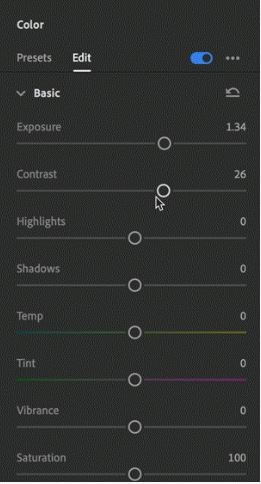
Clicar em um modelo predefinido vai aplicar automaticamente ao vídeo, e na parte inferior da aba Predefinições, você poderá ver o deslizante de Intensidade que permite que você determine a intensidade do modelo que você adicionou ao vídeo.
Clique na aba Editar para ter acesso às ferramentas de correção de cores como Exposição, Contraste, Destaques e Sombras, e arraste cada deslizante para fazer com que as cores do seu vídeo fiquem mais naturais.
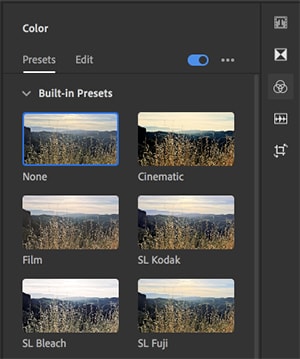
A aba Editar também oferece opções avançadas como Nitidez e Vinheta, que podem ser usadas para melhorar a qualidade visual do seu vídeo. Depois de modificar qualquer dos valores dos Modelos ou fazer uma correção de cor manualmente, você pode criar seu próprio Modelo para usar posteriormente em diferentes projetos.
Apesar de uma quantidade boa de ferramentas de correção de cor que o Adobe Rush oferece, usar um editor de vídeo mais parrudo como o Filmora permitirá que você tenha mais controle sobre o processo de correção de cor.
Executando Correção de Cor/Gradação no Filmora
Aplicar Filtros e Sobreposições
A Biblioteca de efeitos do programa oferece centenas de efeitos que podem ser adicionados a vídeos com um único clique. Você pode acessar o painel de efeitos clicando no ícone Efeitos e escolher qual filtro ou sobreposição vai adicionar ao vídeo. É só arrastar e soltar o efeito que selecionou a partir do painel Efeitos para o vídeo que você colocou na linha do tempo.
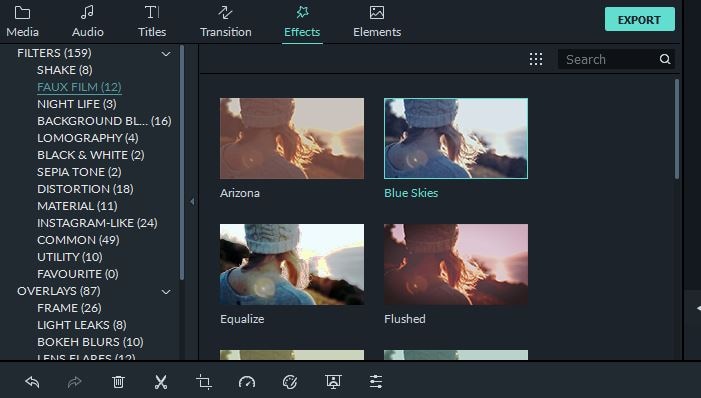
Correção Básica de Cor
Clique no ícone Editar na barra de ferramentas do programa, e depois abra a aba Cor, e isso permitirá que você faça uma correção cromática manualmente. A aba contém sub-menus como Equilíbrio de Branco, Tons e 3D LUT que permitem que você ajuste configurações como Temperatura, Matiz, Saturação, Contraste, ou selecionar uma das Predefinições 3D.
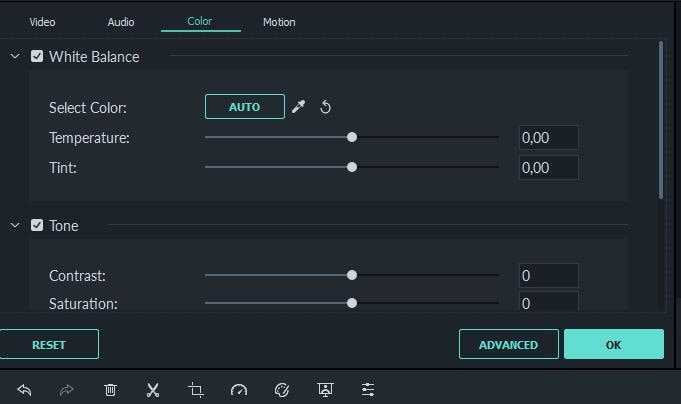
Você também pode clicar no ícone de Sintonia de Cor Avançada se quiser ganhar acesso imediato às ferramentas avançadas de correção cromática do programa.
Correção Cromática Avançada
Clicar no botão Avançado na aba Cor vai mostrar a janela Correção Cromática Avançada que permite que você ajuste finamente os valores de Exposição, Destaque ou Vibração da aba de Ajustes. Você pode controlar os níveis de Matiz, Saturação e Luz para cada cor do vídeo, separadamente, se quiser diminuir um pouco ou destacar uma cor particular.
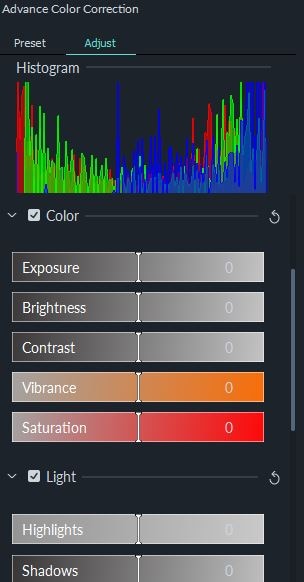
Clicando na aba Presente, você terá acesso a uma enorme coleção de modelos de correção cromática que podem ser adicionadas ao vídeo, simplesmente clicando com o botão direito do mouse no modelo que deseja, e clicando na opção Aplicar.
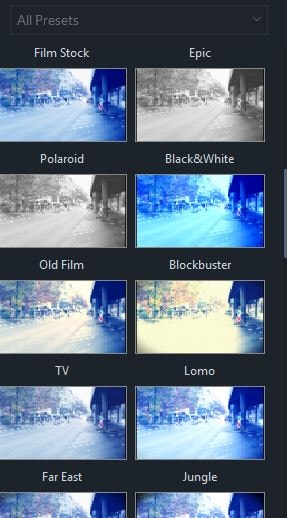
Você pode usar todos os valores de cor utilizados em um vídeo como modelo, é só clicar no botão Salvar como Modelo na janela de Correção Cromática Avançada. Clique em OK para confirmar as alterações que você fez ao vídeo e continue a fazer a correção cromática em todos os vídeos do seu projeto.
Considerações Finais
Equilibrar ou tirar a saturação de cores, ajustar a vibração e contraste, são coisas que farão com que os vídeos que você compartilha fiquem muito mais visualmente atraentes. É por isso que você precisa de um programa de edição que lhe conceda controle total do processo de correção cromática. O Adobe Rush permite que você faça tarefas simples de correção das cores, mas não ofeece ferramentas avançadas de correção cromática que você pode precisar quando trabalhar em um projeto. Wondershare Filmora contém uma rica biblioteca de efeitos e modelos que você pode facilmente utilizar para melhorar as cores dos seus vídeos, e lhe dá feramentas profissionais de correção cromática.








